Alasan utama ketidakcocokan ini dapat berupa driver grafis yang rusak atau ketinggalan zaman, pemutar flash yang ketinggalan jaman, dll. Jadi tanpa membuang waktu, mari kita lihat cara Memperbaiki Pemutaran Video Layar Hijau YouTube dengan bantuan panduan pemecahan masalah yang tercantum di bawah ini.
Perbaiki Pemutaran Video Layar Hijau YouTube
Catatan: Pastikan untuk membuat titik pemulihan untuk berjaga-jaga jika terjadi kesalahan.
Metode 1: Nonaktifkan Rendering GPU
Nonaktifkan Rendering GPU untuk Google Chrome
- Buka Google Chrome lalu klik titik tiga di pojok kanan atas.
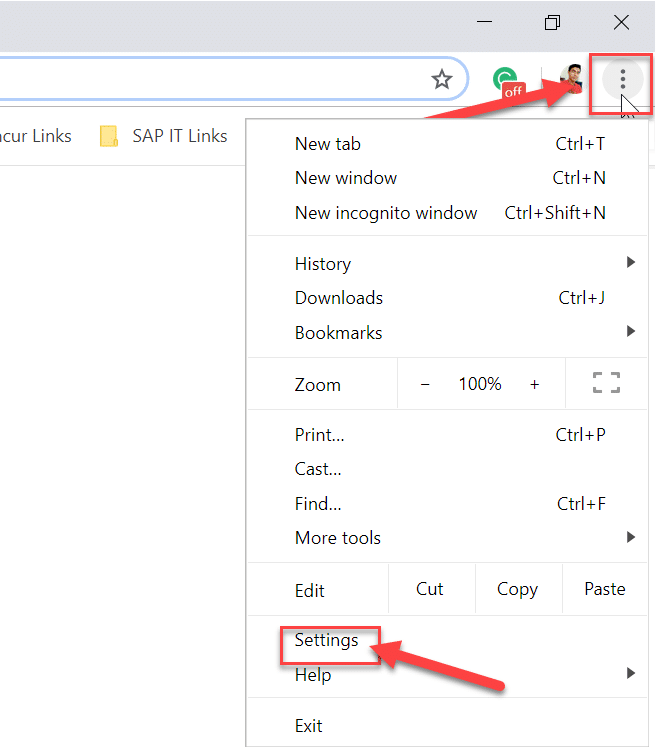
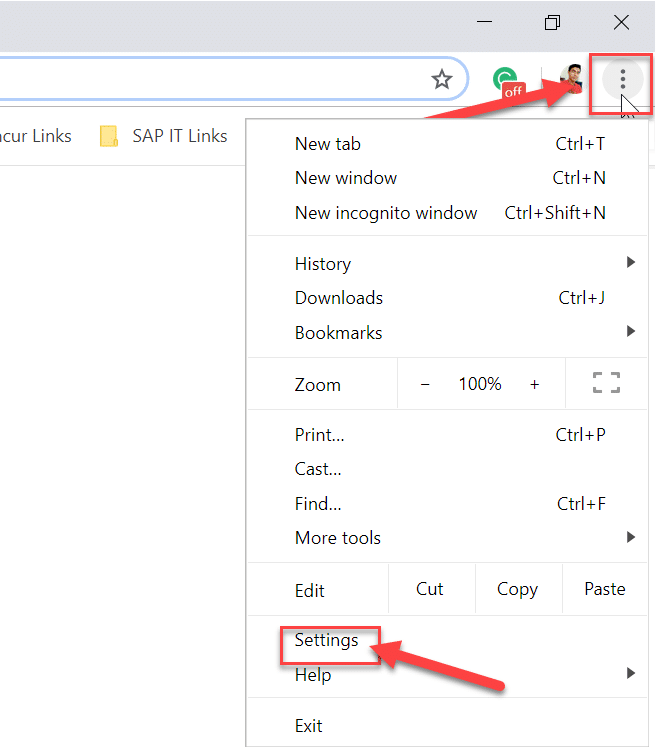
- Dari menu, klik Pengaturan.
- Gulir ke bawah, lalu klik Lanjutan untuk melihat pengaturan lanjutan.

- Sekarang Di Bawah Sistem matikan atau nonaktifkan sakelar untuk “Gunakan akselerasi perangkat keras saat tersedia”.

- Mulai ulang Chrome lalu ketikkan chrome://gpu/ di bilah alamat dan tekan Enter.
6.Ini akan ditampilkan jika akselerasi perangkat keras (GPU Rendering) dinonaktifkan atau tidak.
Nonaktifkan Rendering GPU untuk Internet Explorer
- Tekan Tombol Windows + R lalu ketik inetcpl.cpl dan tekan Enter untuk membuka Properti Internet.

- Beralih ke tab Advanced lalu di bawah Accelerated graphics tanda centang “Gunakan perenderan perangkat lunak alih-alih perenderan GPU*”.

- Klik Terapkan, lalu OK.
- Nyalakan ulang PC Anda untuk menyimpan perubahan dan lihat apakah Anda dapat Memperbaiki Masalah Pemutaran Video Layar Hijau YouTube.
Metode 2: Perbarui Driver Kartu Grafis Anda
- Tekan Windows Key + R lalu ketik devmgmt.msc dan tekan enter untuk membuka Device Manager.

- Selanjutnya, perluas Display adapters dan klik kanan pada Kartu Grafis Nvidia Anda dan pilih Aktifkan.

- Setelah Anda melakukan ini lagi, klik kanan pada kartu grafis Anda dan pilih “Update Driver Software.”

- Pilih “Cari secara otomatis untuk perangkat lunak driver yang diperbarui” dan biarkan proses selesai.

- Jika langkah di atas dapat memperbaiki masalah Anda, maka sangat bagus, jika tidak maka lanjutkan.
- Sekali lagi pilih ” Perbarui Perangkat Lunak Pengemudi ” tetapi kali ini di layar berikutnya pilih “Jelajahi komputer saya untuk perangkat lunak driver”.

- Sekarang pilih Biarkan saya memilih dari daftar driver perangkat di komputer saya.

- Terakhir, pilih driver yang kompatibel dari daftar Kartu Grafis Nvidia Anda dan klik Next.
- Biarkan proses di atas selesai dan restart PC Anda untuk menyimpan perubahan.
Direkomendasikan:
- Cara Memperbaiki Masalah Layar Hitam Firefox
- Cara Memasang Asisten Google di Windows 10
- Hapus instalan Microsoft Security Essentials di Windows 10
- Hapus Adware dan Pop-up Ads dari Web Browser
Itu saja Anda telah berhasil Memperbaiki Pemutaran Video Layar Hijau YouTube tetapi jika Anda masih memiliki pertanyaan tentang panduan ini, silakan tanyakan di bagian komentar.
